So übertragen Sie Musik vom iPod shuffle auf iTunes
Gibt es einen Weg dazu? Musik von meinem iPod Shuffle Gen. 3 zu iTunes übertragen auf meinem Computer? Ich habe Angst, die Synchronisierung zu versuchen, weil ich denke, dass dies ein umgekehrter Prozess ist, bei dem Musik in iTunes auf den iPod übertragen wird. Ich möchte keine Musik auf dem iPod löschen. Vielen Dank!
Wollen Musik vom iPod shuffle auf iTunes übertragen nachdem Sie Ihre iTunes-Mediathek verloren haben? Beabsichtigen Sie, Musik auf dem iPodc shuffle in iTunes zu sichern? Als Einwegprogramm synchronisiert iTunes jedoch nur Musik mit Ihrem iPod shuffle. Es kann nichts tun, um Musik von Ihrem iPod darauf zu übertragen.

In diesem Fall empfehlen wir Ihnen dringend, ein benutzerfreundliches und leistungsstarkes iPod-zu-iTunes-Übertragungstool zu verwenden – Wondershare DrFoneTool – Telefon-Verwaltung (iOS). Damit können Sie alle oder ausgewählte Songs vom iPod shuffle, iPod Nano, IPod Classicund iPod Touch zu iTunes schnell und einfach. Neben der Übertragung von Musik können Sie auch Filme, Wiedergabelisten, Podcasts, Fernsehsendungen und Musikvideos in Ihre iTunes-Mediathek kopieren. Darüber hinaus wird die zuvor hinzugefügte Musik während der iPod Shuffle-Musikübertragung nicht entfernt.
- Teil 1. Übertragen Sie Musik vom iPod shuffle zu iTunes mit DrFoneTool – Telefon-Verwaltung (iOS)
- Teil 2. Musik manuell vom iPod shuffle zu iTunes übertragen
- Video-Tutorial: So übertragen Sie Musik vom iPod shuffle zu iTunes
Teil 1. Übertragen Sie Musik vom iPod shuffle zu iTunes mit DrFoneTool – Telefon-Verwaltung (iOS)

DrFoneTool – Telefon-Verwaltung (iOS)
MP3 vom iPhone/iPad/iPod zu iTunes übertragen
- Übertragen, verwalten, exportieren/importieren Sie Ihre Musik, Fotos, Videos, Kontakte, SMS, Apps usw.
- Sichern Sie Ihre Musik, Fotos, Videos, Kontakte, SMS, Apps usw. auf dem Computer und stellen Sie sie einfach wieder her.
- Übertragen Sie Musik, Fotos, Videos, Kontakte, Nachrichten usw. von einem Smartphone auf ein anderes.
- Übertragen Sie Mediendateien zwischen iOS-Geräten und iTunes.
- Unterstützt alle iPhone-, iPad- und iPod touch-Modelle mit beliebigen iOS-Versionen.
Hinweis: DrFoneTool – Telefon-Manager (iOS) ist vollständig kompatibel mit iPod shuffle 4, iPod shuffle 3, iPod shuffle 2 und iPod shuffle 1.
Klicken Sie auf die Schaltfläche „Download starten“, um DrFoneTool – Telefon-Manager (iOS) auf Ihren Computer herunterzuladen.
Einfache Schritte zu Kopieren Sie Musik vom iPod shuffle nach iTunes.
Im Folgenden finden Sie die einfachen Schritte zum Übertragen von Musikdateien und Wiedergabelisten vom iPod shuffle zu iTunes. Schauen wir sie uns jetzt an.
Schritt 1. Führen Sie dieses Programm aus und verbinden Sie den iPod shuffle mit dem PC
Installieren Sie zunächst dieses iPod-zu-iTunes-Übertragungstool auf Ihrem PC und führen Sie es dann aus. Wenn Sie iTunes nicht auf Ihrem Computer installiert haben, erinnert Sie dieses Programm daran, es zu installieren. Daher sollten Sie in diesem Fall iTunes auf Ihrem Computer installieren.
Verbinden Sie dann Ihren iPod shuffle über ein USB-Kabel mit Ihrem Computer und wählen Sie die Funktion „Telefonverwaltung“. Dieses Programm erkennt Ihren iPod shuffle sofort. Dann wird die Hauptschnittstelle auf Ihrem PC-Bildschirm angezeigt.

Schritt 2. Verschieben Sie Musik vom iPod shuffle zu iTunes
Um Musik vom iPod shuffle mit iTunes zu synchronisieren, wählen Sie die Registerkarte „Musik“. Wählen Sie dann die Musik aus, die Sie vom iPod shuffle zu iTunes übertragen möchten. Klicken Sie auf „In iTunes exportieren“. Es überträgt Songs vom iPod in Ihre iTunes-Mediathek.

Sie können die Musikwiedergabeliste auch auf andere Weise in Ihre iTunes-Mediathek verschieben. Klicken Sie in der linken Spalte auf „Playlist“. Klicken Sie mit der rechten Maustaste, um „In iTunes exportieren“ auszuwählen.

DrFoneTool – Telefon-Verwaltung (iOS) dient hauptsächlich zum Übertragen von Musik, Fotos, Videos und Wiedergabelisten von Ihrem iPhone, iPad und iPod zur Sicherung auf die iTunes-Bibliothek und den PC, um Musik und Fotos zu einem relativ günstigen Preis frei zu verwalten.
Sie können auch Musik mit einem Klick vom iPod shuffle zu iTunes übertragen.



Teil 2. Musik manuell vom iPod auf iTunes übertragen
Wenn Sie Songs von Ihrem iPod manuell in Ihre iTunes-Musikbibliothek auf Ihrem Computer übertragen möchten, benötigen Sie ein Synchronisierungskabel, um Ihren PC mit Ihrem iPod zu verbinden.
Schritt 1 Schließen Sie Ihren iPod an und starten Sie iTunes. Aktivieren Sie „Festplattennutzung aktivieren“ und drücken Sie OK.

Schritt 2: Öffnen Sie das iPod-Laufwerk im Bereich „Arbeitsplatz“, da Sie versteckte Dateien sichtbar machen müssen.

Schritt 3: Klicken Sie auf „Extras“ > „Optionen“ > „Anzeigen“ und aktivieren Sie „Versteckte Dateien und Ordner“.
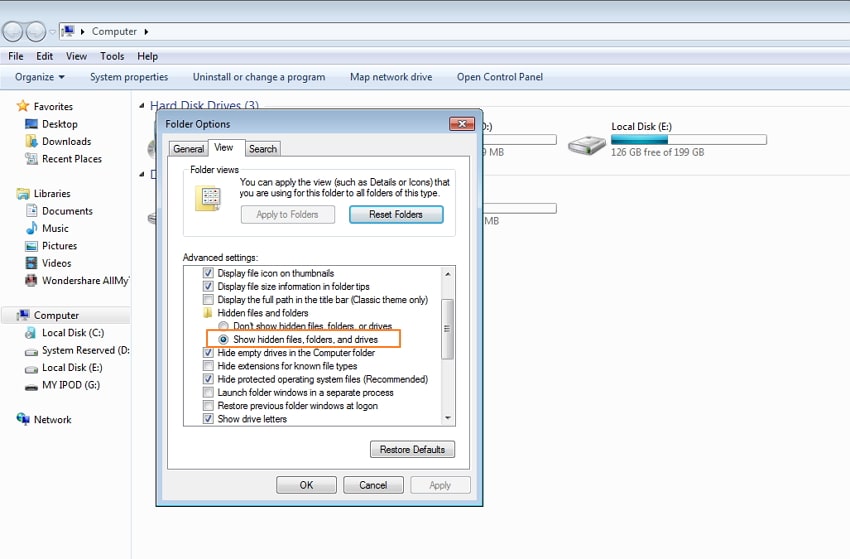
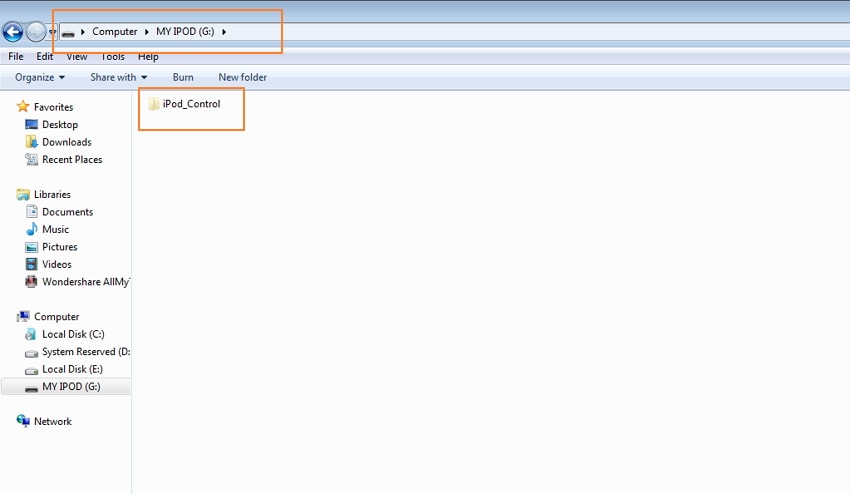
Schritt 4 Gehen Sie auf dem iPod zu Musik und ziehen Sie die ausgewählten Titel in den Ordner auf Ihrem Computer.
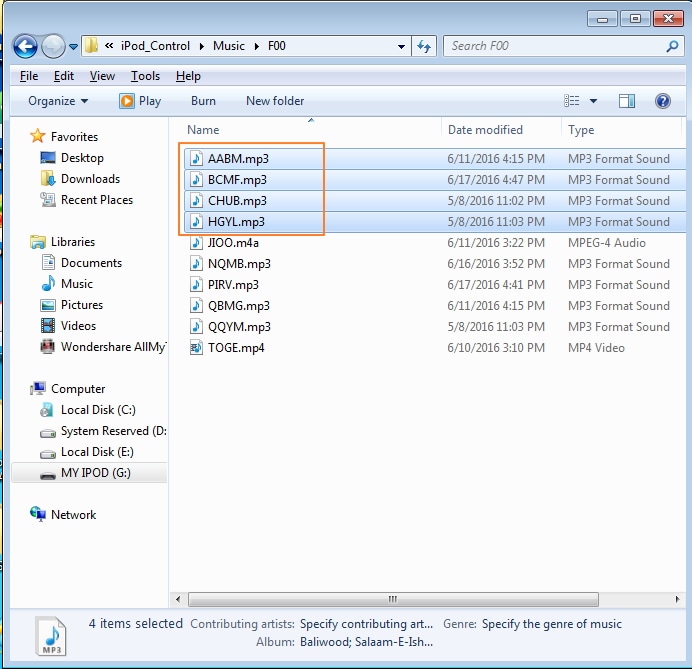
Schritt 5: Klicken Sie in iTunes auf das Menü „Datei“ und wählen Sie „Ordner zur Bibliothek hinzufügen“. Durchsuchen Sie Ihren Computer nach dem Musikordner, den Sie von Ihrem iPod kopiert haben, und fügen Sie Dateien daraus zu Ihrer iTunes-Mediathek hinzu.
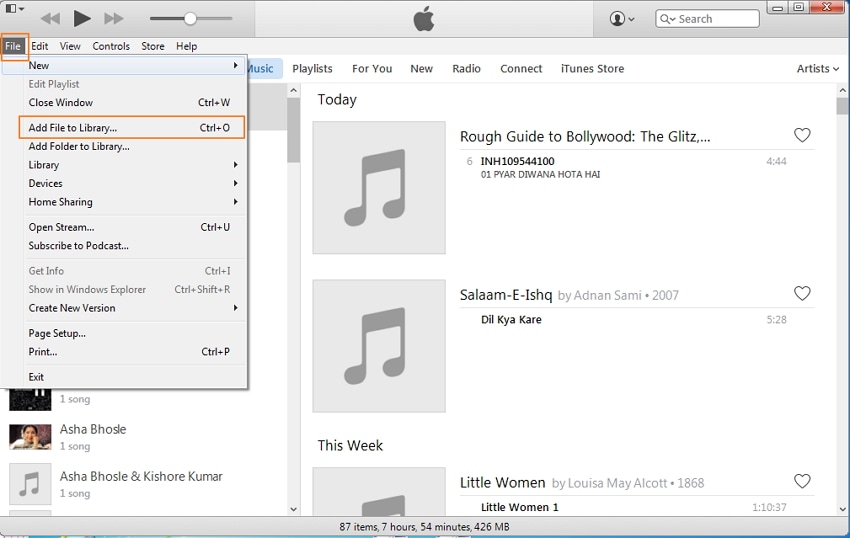
Ihre Dateien wurden erfolgreich übertragen. Auf dem Computer sind Ihre Dateien unorganisiert, aber wenn Sie sie wieder in iTunes ablegen, werden sie organisiert.
Neueste Artikel

